אתה יכול לצפות בסרטי Blu-Ray תלת-ממדיים בפלייסטיישן VR (PSVR) ללא הגדרות או תכונות נוספות. כל שעליכם לעשות הוא להכניס את הדיסק, לשים את האוזנייה, ואת האפקטים התלת-ממדיים להתחיל מיד. אם אתה רוצה את הטוב ביותר חווה צפייה בתכונות Blu-Ray ב- PSVR, עם זאת, ישנן כמה הגדרות שתרצה לשנות. כך תוכל ליהנות מהחוויה הטובה ביותר בצפייה בתלת-ממד תלת-ממדי ב- PSVR!
מוצרים המשמשים במדריך זה
- פוצצו הכל: 3 דחיסות אבק דחוס מקצועי דחוס ($ 19 באמזון)
- ניקיון בטוח יותר: בד מיקרופייבר של AmazonBasics ($ 13 באמזון)
- מנע עיוות מסך: מגבוני חיטוי ללא אקונומיקה (8 דולר באמזון)
- איכות הצליל הטובה ביותר: אוזניות סוני WH1000XM3 ($ 348 באמזון)
מה שאתה צריך לדעת
תכונה זו לא תוסיף אפקטים תלת ממדיים ל- Blu-Rays קיימים שעדיין לא מציעים מצב תלת מימד בדיסק. בדוק על אריזת הלוגו 3D Blu-Ray לפני שתנסה זאת. צפייה בתמונות Blu-Rays תלת ממדיות עם ה- PlayStation VR עובדת רק אם יש לך את העדכונים האחרונים הן למערכת והן לאוזניות.
אתה תלבש את האוזנייה לכל אורך הסרט. ודא שהוא מותאם כראוי לראש שלך ו ממוקמים נכון. וודאו שגם אתם נשארים נקיים! כשאתה משחק את ה- PlayStation VR שלך למשחקים הוא צובר כמות הגונה של זיעה ושמן. וודא שאתה מחטא את האוזנייה לאחר כל שימוש או ב
הכי פחות כל כמה שימושים.אלה הדרישות המינימליות כדי לוודא שיש לך את הזמן הטוב ביותר בזמן שאתה צופה בכל סרט ב- PlayStation VR.
מה תוכלו למצוא במדריך זה
- כיצד לעדכן את פלייסטיישן 4 שלך
- כיצד לעדכן את ה- PlayStation VR שלך
- כיצד להשיג את ההתאמה המתאימה לאוזניות ה- PlayStation VR שלך
- כיצד לנקות את ה- PlayStation VR שלך
- כיצד לשלוט ולהתאים את מצב הקולנוע
- אביזרים מומלצים!
כיצד לעדכן את קונסולת הפלייסטיישן 4 שלך
- בחר הגדרות מתפריט הבית של פלייסטיישן.
- בחר עדכון תוכנת מערכת.
- בדוק אם קיים עדכון. אם יש, העדכון יהיה להתחיל באופן אוטומטי.
כך תוודא שהקונסולות שלך מעודכנות. למרבה המזל, אותם שלבים לבדיקת העדכונים יתקינו אותם גם באופן אוטומטי.
כיצד לעדכן את ה- PlayStation VR שלך
-
בחר הגדרות מתפריט מסך הבית.

-
בחר מכשירים מתפריט ההגדרות.

-
בחר פלייסטיישן VR מתפריט התקנים.

-
בחר תוכנת מכשיר פלייסטיישן VR מתפריט ה- VR של פלייסטיישן.
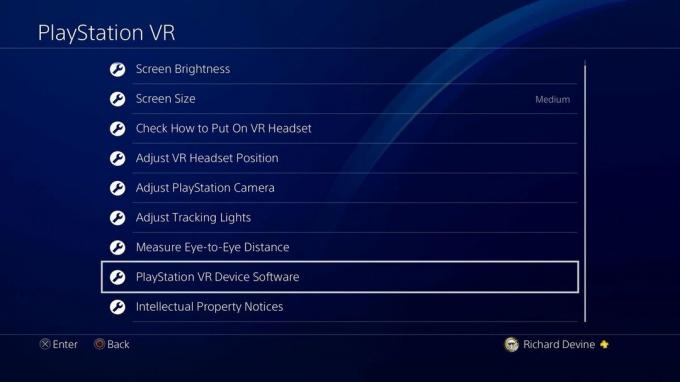
-
כאן תראה איזו תוכנה האוזניות שלך מותקנות כרגע.

- בחר עדכן את תוכנת מכשיר ה- PlayStation VR.
אם יש עדכון זמין כעת הקונסולה תחפש, הורד והתקן אותו כדי שתוכל להתחיל להשתמש בו בפועל. אינך צריך שיהיה לך אוזניות פלייסטיישן VR מחוברות למסוף כדי לעדכן. ניתן לנתק אותו מיחידת המעבד ועדיין תוכל לחפש עדכונים.
כיצד להתאים את אוזניית ה- PlayStation VR שלך
-
לחץ על הכפתור במרכז האוזניה. זה ישחרר את האבזם ויאפשר לך להגדיל את סרט הראש.

- תוך כדי החזקת הכפתור פנימה, משוך את האוזנייה מהצד השני והחלק אותה מעל לראשך.
- מקם את המשקפיים לעבור על העיניים ולמקם את הרצועה האחורית ממש מתחת למרכז האחורי של הראש.
- לחץ על הכפתור בפינה השמאלית התחתונה של האוזניות. זה ישחרר את האבזם ויאפשר לך לקרב את המשקפיים קרוב יותר או יותר מפניך.
- כוונו את המשקפיים כדי לשבת על הפנים שלך בתקיפות, אך בנוחות. אל תדאג עדיין יותר מדי לאור הדמם.
- הפעל את ה- PlayStation VR שלך. אם התמונה נראית מטושטשת, כוונן את מסכת הפנים עד שהיא תיראה צלולה.
- עכשיו, על גב הראש סובב את החוגה בחלק העליון של הרצועה (מעל הכפתור המרכזי). זה ידק את האוזניות.
- לא להדק את זה יותר מדי. אתה רק רוצה לאבטח את זה בפניך.
הנה לך! לאחר שאבטחת את האוזנייה על ידי הידוק החוגה יתכן שתצטרך לעשות מספר מינורי נוסף התאמות על ידי מיקום המשקפיים, אך זו הדרך הטובה ביותר להשיג את ההתאמה המושלמת עבורכם פלייסטיישן VR.
כיצד לנקות את סט ה- PlayStation VR שלך
אל תשתמש במגבונים מחיטוי או בכל מוצר מבוסס אלכוהול על עדשות האוזניות. זה יגרום נזק קבוע.
- קח את פחית האוויר הדחוס ובעדינות לסחוט את הזרבובית תוך כדי הפנייתו לעבר כל הפינות של אביזרי ה- PSVR וה- PSVR שלך.
- וודא שאתה נמצא במרחק של לפחות 2-3 אינץ 'מכל מכשיר שאתה מאבק ומרסס בהתפרצויות קצרות.
- לאחר שכל האבק דופק, קח את בד המיקרופייבר שלך נגב פסולת מהציוד שלך.
- השתמש במגבוני החיטוי כדי לנקות את משטחי האוזניות שלך, להזיז בקרים וכבלים. היה עדין סביב אזורים עם כפתורים והימנע מכל האזורים עם כניסות לכבלים.
- לאחר ניקוי המערכת כולה לפי הסטנדרטים שלך, תן לה מגבון אחרון עם מטלית מיקרופייבר יבשה.
הנה לך! שמירת המערכת שלך נאה ונקייה לא תימשך יותר מכמה דקות קצרות. המערכת שלך תיראה חדשה לגמרי תוך זמן קצר.
לקבלת פרטים מעמיקים יותר, בקר באתר שלנו מדריך רשמי כיצד לנקות את ה- PlayStation VR שלך כאן!.
כיצד להתאים ולשלוט בהגדרות במצב קולנוע
ראשית, אתה רוצה לוודא שגודל המסך של אוזניות הפלייסטיישן VR מציג לך את כל הסרט. עקוב אחר ההוראות הבאות כדי לבדוק את ההגדרות ולהתאים אותן.
-
בחר הגדרות מתפריט מסך הבית.

-
בחר מכשירים מתפריט ההגדרות.

-
בחר פלייסטיישן VR מתפריט התקנים.

-
בחר גודל מסך מתפריט ה- VR של פלייסטיישן.
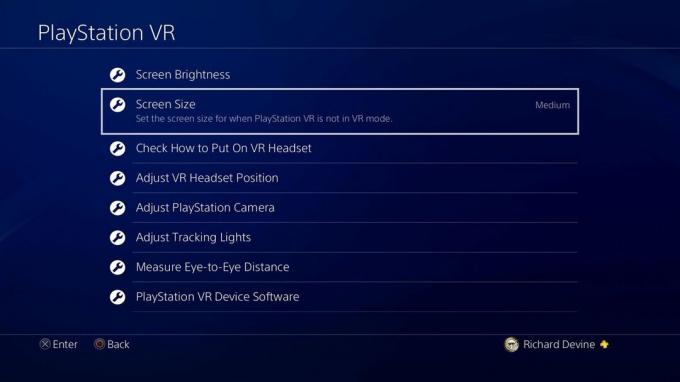
-
יש לך אפשרות לבחור בין שלוש אפשרויות שונות כעת, שכותרתן נוחה קָטָן, בינוני ו גָדוֹל.
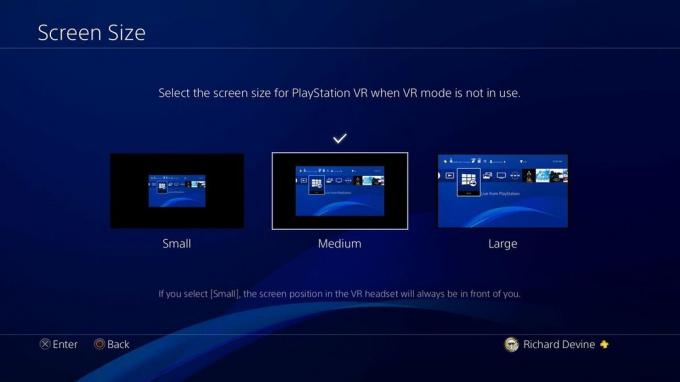
- לחץ על כל בחירה כדי לראות איזו הגדרה מתאימה לך ואז לחץ לְאַשֵׁר.
אם הגדרת את מצב הקולנוע שלך לבינוני, סביר להניח שתרצה להגדיל את הגודל ל- Large בעת צפייה בתמונות Blu-Rays תלת-ממדיות. זה ישתמש יותר בתצוגה ויציע לך יותר מחוויית התלת מימד.
כשמדובר בשימוש בפקדים למצב קולנוע, אתה יכול להשתמש בבקר DualShock 4, בפקודות הקוליות או בבקרי העבר. עם זאת, מכיוון שאתה עומד לשבת נייח לזמן מה, תרצה להבטיח שתבחר בשיטת שליטה לפני שתלחץ על המשחק.
מבחר הציוד המובחר שלנו
איזו דרך טובה יותר לשפר את חווית הסרט שלך מאשר עם זוג אוזניות טובות?
אסה קידוול
Essa Kidwell היא מומחית בכל הדברים VR ומכשירים ניידים שתמיד ניתן למצוא עם Oculus Go, Pixel 2 ו- iPhone 7+. הם מפרקים דברים רק כדי לחבר אותם זה מכבר די הרבה זמן. אם יש לך בעיה בפתרון בעיות עם כל אחד מהטכנולוגיות שלך, הם אלה שאתה רוצה ללכת אליהם! מצא אותם בטוויטר @OriginalSluggo או Instagram @CosmeticChronus.
